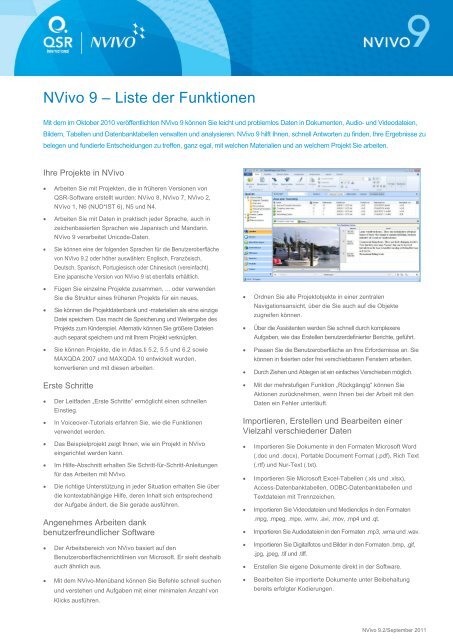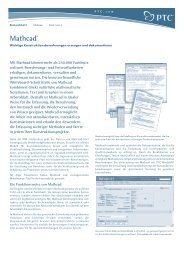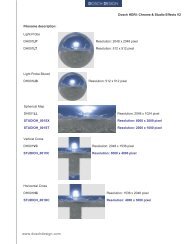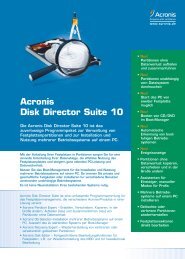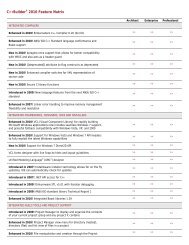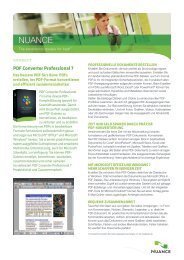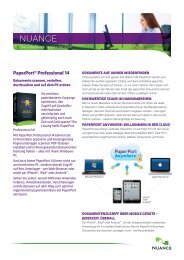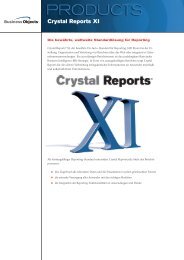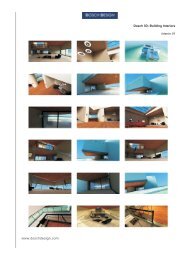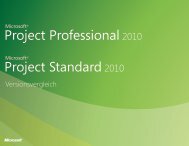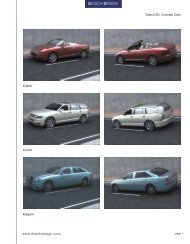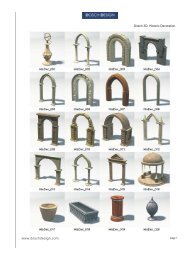Featurelist (Pdf-Format) - Basis 1
Featurelist (Pdf-Format) - Basis 1
Featurelist (Pdf-Format) - Basis 1
Sie wollen auch ein ePaper? Erhöhen Sie die Reichweite Ihrer Titel.
YUMPU macht aus Druck-PDFs automatisch weboptimierte ePaper, die Google liebt.
NVivo 9 – Liste der Funktionen<br />
Mit dem im Oktober 2010 veröffentlichten NVivo 9 können Sie leicht und problemlos Daten in Dokumenten, Audio- und Videodateien,<br />
Bildern, Tabellen und Datenbanktabellen verwalten und analysieren. NVivo 9 hilft Ihnen, schnell Antworten zu finden, Ihre Ergebnisse zu<br />
belegen und fundierte Entscheidungen zu treffen, ganz egal, mit welchen Materialien und an welchem Projekt Sie arbeiten.<br />
Ihre Projekte in NVivo<br />
� Arbeiten Sie mit Projekten, die in früheren Versionen von<br />
QSR-Software erstellt wurden: NVivo 8, NVivo 7, NVivo 2,<br />
NVivo 1, N6 (NUD*IST 6), N5 und N4.<br />
� Arbeiten Sie mit Daten in praktisch jeder Sprache, auch in<br />
zeichenbasierten Sprachen wie Japanisch und Mandarin.<br />
NVivo 9 verarbeitet Unicode-Daten.<br />
� Sie können eine der folgenden Sprachen für die Benutzeroberfläche<br />
von NVivo 9.2 oder höher auswählen: Englisch, Französisch,<br />
Deutsch, Spanisch, Portugiesisch oder Chinesisch (vereinfacht).<br />
Eine japanische Version von NVivo 9 ist ebenfalls erhältlich.<br />
� Fügen Sie einzelne Projekte zusammen, ... oder verwenden<br />
Sie die Struktur eines früheren Projekts für ein neues.<br />
� Sie können die Projektdatenbank und -materialien als eine einzige<br />
Datei speichern. Das macht die Speicherung und Weitergabe des<br />
Projekts zum Kinderspiel. Alternativ können Sie größere Dateien<br />
auch separat speichern und mit Ihrem Projekt verknüpfen.<br />
� Sie können Projekte, die in Atlas.ti 5.2, 5.5 und 6.2 sowie<br />
MAXQDA 2007 und MAXQDA 10 entwickelt wurden,<br />
konvertieren und mit diesen arbeiten.<br />
Erste Schritte<br />
� Der Leitfaden „Erste Schritte“ ermöglicht einen schnellen<br />
Einstieg.<br />
� In Voiceover-Tutorials erfahren Sie, wie die Funktionen<br />
verwendet werden.<br />
� Das Beispielprojekt zeigt Ihnen, wie ein Projekt in NVivo<br />
eingerichtet werden kann.<br />
� Im Hilfe-Abschnitt erhalten Sie Schritt-für-Schritt-Anleitungen<br />
für das Arbeiten mit NVivo.<br />
� Die richtige Unterstützung in jeder Situation erhalten Sie über<br />
die kontextabhängige Hilfe, deren Inhalt sich entsprechend<br />
der Aufgabe ändert, die Sie gerade ausführen.<br />
Angenehmes Arbeiten dank<br />
benutzerfreundlicher Software<br />
� Der Arbeitsbereich von NVivo basiert auf den<br />
Benutzeroberflächenrichtlinien von Microsoft. Er sieht deshalb<br />
auch ähnlich aus.<br />
� Mit dem NVivo-Menüband können Sie Befehle schnell suchen<br />
und verstehen und Aufgaben mit einer minimalen Anzahl von<br />
Klicks ausführen.<br />
� Ordnen Sie alle Projektobjekte in einer zentralen<br />
Navigationsansicht, über die Sie auch auf die Objekte<br />
zugreifen können.<br />
� Über die Assistenten werden Sie schnell durch komplexere<br />
Aufgaben, wie das Erstellen benutzerdefinierter Berichte, geführt.<br />
� Passen Sie die Benutzeroberfläche an Ihre Erfordernisse an. Sie<br />
können in fixierten oder frei verschiebbaren Fenstern arbeiten.<br />
� Durch Ziehen und Ablegen ist ein einfaches Verschieben möglich.<br />
� Mit der mehrstufigen Funktion „Rückgängig“ können Sie<br />
Aktionen zurücknehmen, wenn Ihnen bei der Arbeit mit den<br />
Daten ein Fehler unterläuft.<br />
Importieren, Erstellen und Bearbeiten einer<br />
Vielzahl verschiedener Daten<br />
� Importieren Sie Dokumente in den <strong>Format</strong>en Microsoft Word<br />
(.doc und .docx), Portable Document <strong>Format</strong> (.pdf), Rich Text<br />
(.rtf) und Nur-Text (.txt).<br />
� Importieren Sie Microsoft Excel-Tabellen (.xls und .xlsx),<br />
Access-Datenbanktabellen, ODBC-Datenbanktabellen und<br />
Textdateien mit Trennzeichen.<br />
� Importieren Sie Videodateien und Medienclips in den <strong>Format</strong>en<br />
.mpg, .mpeg, .mpe, .wmv, .avi, .mov, .mp4 und .qt.<br />
� Importieren Sie Audiodateien in den <strong>Format</strong>en .mp3, .wma und .wav.<br />
� Importieren Sie Digitalfotos und Bilder in den <strong>Format</strong>en .bmp, .gif,<br />
.jpg, .jpeg, .tif und .tiff.<br />
� Erstellen Sie eigene Dokumente direkt in der Software.<br />
� Bearbeiten Sie importierte Dokumente unter Beibehaltung<br />
bereits erfolgter Kodierungen.<br />
NVivo 9.2/September 2011
Kinderleichtes Ordnen und Klassifizieren von Daten<br />
� In NVivo werden die Behälter zum Speichern von Themen oder Ideen<br />
als „Knoten“ bezeichnet. Knoten können alles Mögliche repräsentieren,<br />
wie beispielsweise Personen, Orte oder Unternehmen, und Sie können<br />
diesen demografische Daten oder Attribute zuweisen.<br />
� Sie können Knoten „während der Analyse“ oder „vorab“ erstellen<br />
und diese einfach und problemlos verwalten. So können Sie<br />
beispielsweise Knoten in verschiedene Ordner verschieben,<br />
diese verwalten oder in Hierarchien neu anordnen, ähnliche<br />
Knoten zusammenführen oder einen Knoten umbenennen.<br />
� Weisen Sie Knoten, Quellen, Attributswerten und Benutzern Ihre<br />
eigenen Farben zu, und zeigen Sie sie während des gesamten<br />
Projekts beispielsweise in Grafiken und Modellen an.<br />
� Fassen Sie über „Sammlungen“ Quellen mit gleichen<br />
Merkmalen (zum Beispiel Interviewtranskripte) in Gruppen<br />
zusammen, um die Verwaltung und Analyse zu vereinfachen.<br />
� Demografische Informationen wie Geschlecht und Alter<br />
können kinderleicht als Textdatei oder in einer Tabelle in<br />
NVivo importiert werden.<br />
� Sie können eine Sammlung von Verknüpfungen namens<br />
„Sets“ für Projektobjekte erstellen, die anderswo in Ihrem<br />
Projekt gespeichert sind.<br />
� NVivo bietet Unterstützung für eine Vielzahl verschiedener<br />
Forschungsmethoden. Mit NVivo 9.2 oder höher können Sie<br />
über die Rahmen-Matrizen zudem eine Framework-Analyse<br />
durchführen.<br />
Aufschlüsseln von Informationen mit Kodierung<br />
� Mit NVivo können Sie durch „Kodierung“ alle Materialien zu einem<br />
Thema, einer Idee oder einem Themenbereich zusammen erfassen.<br />
� Sie können Ihr Material auf verschiedene Weise kodieren,<br />
beispielsweise durch Ziehen und Ablegen mit der Maus,<br />
durch Absatzkodierung oder „In-vivo“-Kodierung.<br />
� Über die Schnellkodierungsleiste können Sie schnell neue<br />
Knoten erstellen und alle Knoten kodieren, die Sie vor<br />
Kurzem verwendet haben.<br />
� Mit den Kodierungsbalken können Sie Kodierungen oder<br />
demografische Informationen in Dokumenten, Bildern, Video- oder<br />
Audiodateien visuell anzeigen. Sie können wählen, welche Balken<br />
angezeigt werden sollen, oder die maximale Anzahl von 200<br />
anzeigen. Kodierungsbalken können auch gedruckt werden.<br />
� Sie können Kodierungsbalken auch Ihre eigenen Farben zuweisen.<br />
� Über die Leiste „Kodierungsdichte“ können Sie sehen, wie weit die<br />
Kodierung für eine bestimmte Quelle fortgeschritten ist.<br />
� Mit „Kodierung markieren“ können Sie anzeigen, welcher<br />
Inhalt in einem bestimmten Knoten oder von einem oder<br />
mehreren Benutzern kodiert wurde.<br />
� Strukturierte Informationen wie Interviewantworten können Sie<br />
nach Überschriften oder Abschnitten automatisch kodieren. NVivo<br />
behält die <strong>Format</strong>e aus den Ursprungsdokumenten bei (auch<br />
solche, die in einer anderen Sprache als Englisch erstellt wurden).<br />
� Sie können alle kodierten Inhalte nach Datentyp<br />
(beispielsweise PDFs) an einem Ort anzeigen. Dadurch wird<br />
die Anzeige, Prüfung und Analyse Ihres Materials erleichtert.<br />
Gedanken festhalten: Memos und Kommentare<br />
� Halten Sie Ihre Beobachtungen in Memos fest, und<br />
verknüpfen Sie diese mit Ihrem Material. Datum und<br />
Zeitstempel können kinderleicht eingefügt werden.<br />
� Sie können Anmerkungen erstellen, um ausgewählte Inhalte zu<br />
kommentieren. Diese ähneln handschriftlichen Vermerken<br />
handschriftliche Vermerke am Seitenrand, mit dem einen<br />
Unterschied, dass sie sich einfach ändern oder erweitern lassen.<br />
Verknüpfen von Ideen, Themen und Informationen<br />
� Wenden Sie „Siehe auch“-Verknüpfungen an, um einen<br />
Vergleich anzumerken oder eine Beweiskette darzulegen. Sie<br />
können Verknüpfungen von beliebigen Inhalten wie einem<br />
Audioabschnitt oder einer Video-Zeitachse erstellen.<br />
� Mit „Memo-Verknüpfungen“ können Sie Projektobjekte<br />
verknüpfen, die wichtige verwandte Beobachtungen oder<br />
Erkenntnisse enthalten.<br />
� Über Hyperlinks können Sie ausgewählte Referenzen mit<br />
Dateien oder anderen Informationen außerhalb Ihres NVivo-<br />
Projekts verknüpfen.<br />
Arbeiten mit Dokumenten, Audio- und<br />
Videodateien sowie mit Bildern<br />
� Sie haben die Möglichkeit, Text, Bilder und Tabellen<br />
innerhalb von PDF- und Word-Dokumenten direkt<br />
auszuwählen und mit diesen zu arbeiten.<br />
� In NVivo können Sie Audio- und Videodateien überprüfen und<br />
analysieren. Sie können die Abspielgeschwindigkeit regeln, einen<br />
Dateiabschnitt als Schleife wiedergeben oder die Aufnahme um<br />
eine bestimmte Sekundenzahl zurück- oder vorspulen.<br />
� Auch ohne Transkript können Sie direkt mit Mediendateitypen arbeiten.<br />
� Erstellen Sie Transkripte für ganze Audio- oder Videodateien,<br />
oder für einzelne Dateiabschnitte, oder erstellen Sie lediglich<br />
Schlagwörter in NVivo.<br />
� Importieren Sie Transkripte und verknüpfen Sie sie mit der<br />
zugehörigen Audio- oder Videodatei.<br />
� Geben Sie eine Audio- oder Videodatei wieder, und lesen Sie<br />
das Transkript, das synchron mitläuft.<br />
� Klicken Sie auf eine Zeile in Ihrem Transkript, um den<br />
entsprechenden Video- oder Audioabschnitt aufzurufen.<br />
� Anhand von Kode-Inhalten in einem Transkript und<br />
Schattenkodierungsbalken sehen Sie, wo in den Medien die<br />
Kodierung stattfindet.<br />
� Arbeiten Sie mit Geodaten wie Luftaufnahmen und Karten<br />
von „Google Earth“.<br />
� Erstellen Sie in NVivo Protokolle oder Beschreibungen ganzer<br />
Bilder oder bestimmter Bildteile.<br />
2
Arbeiten mit Tabellen und Datenbanken<br />
� Wählen Sie, wie Sie Ihre Tabellen und Datenbanken<br />
anzeigen und mit diesen arbeiten möchten. Verwenden Sie<br />
die Tabellenansicht, um Ihre Daten im Originalformat<br />
anzuzeigen oder mit je einer Umfrageantwort zu arbeiten,<br />
zum Beispiel mit der Formularansicht.<br />
� Beschleunigen Sie Ihre Analyse - insbesondere wenn Sie mit<br />
großen Datensets arbeiten - indem Sie Ihre Daten<br />
automatisch kodieren.<br />
� Sie können die Antworten der einzelnen Umfrageteilnehmer<br />
in einem einzelnen Knoten zusammen erfassen, der diese<br />
Einzelperson (nach Zeile) darstellt, oder die Antworten aller<br />
Umfrageteilnehmer auf die einzelnen Fragen in einem Knoten<br />
zusammen erfassen, der diese Frage darstellt (nach Spalte).<br />
� Sie können Antworten automatisch nach demografischen<br />
Daten gruppieren.<br />
Arbeiten mit Literaturübersichten und Bibliografien<br />
� Importieren Sie Biografiedaten aus Referenzverwaltungssoftware<br />
wie EndNote, Zotero oder RefWorks.<br />
� Sie können Informationen wie den Titel eines<br />
Projekttagebuchs, den Autor und eigene Notizen direkt<br />
importieren und mit diesen arbeiten. Wenn Sie Artikel als<br />
Dateianhänge gespeichert haben, werden diese ebenfalls<br />
Ihrem NVivo-Projekt hinzugefügt.<br />
Verwenden intelligenter Suchtools<br />
� Mit der Option „Erweiterte Suche“ können Sie Projektobjekte<br />
auf <strong>Basis</strong> ihrer Eigenschaften oder anderer Kriterien, auch<br />
mehrerer Kriterien, suchen.<br />
� Speichern Sie die für die Suche verwendeten Kriterien in<br />
einem „Suchordner“. Dadurch können Sie bei Bedarf die<br />
Suche zu einem späteren Zeitpunkt ganz einfach erneut<br />
durchführen. Suchordner sind dynamisch, d. h., sie werden<br />
aktualisiert, wenn sich Ihr Projekt ändert.<br />
Datenabfrage mit Abfragetools<br />
� Mit „Abfragen“ können Sie Ihre Daten untersuchen, Theorien<br />
testen und Erkenntnisse gewinnen. Sie können sie wiederholt<br />
für neue Daten verwenden und die Ergebnisentwicklung<br />
verfolgen.<br />
� Über eine Textsuchabfrage können Sie eine exakte<br />
Wortübereinstimmung oder Wörter mit ähnlicher Bedeutung suchen.<br />
� Mit einer Worthäufigkeitsabfrage können Sie eine Liste der<br />
Wörter anzeigen, die in Ihrem Material am häufigsten<br />
vorkommen. Doppelklicken Sie auf ein Wort, um seinen<br />
Kontext anzuzeigen.<br />
� Über Kodierungsabfragen können Sie Fragen zu Ihrer<br />
Kodierung untersuchen und stellen. Dadurch können Sie<br />
leichter Überschneidungen und Schnittpunkte in Ihrer<br />
Kodierung ermitteln.<br />
� Abfragen zur Matrixkodierung ermöglichen es Ihnen,<br />
kodiertes Material knoten-, set- und attributswertübergreifend<br />
zu vergleichen.<br />
� Verwenden Sie komplexe Abfragen, um eine Suche auf <strong>Basis</strong><br />
mehrerer Kriterien durchzuführen.<br />
� Verwenden Sie eine Gruppenabfrage, um bestimmte<br />
Zuordnungstypen zwischen Projektobjekten anzuzeigen.<br />
Visualisieren von Mustern und Verbindungen in<br />
Ihren Daten<br />
� Erstellen Sie Modelle, um neue Ideen, Verbindungen und<br />
Ergebnisse darzustellen. Sie können Ihr Projekt in Echtzeit<br />
anhand eines dynamischen Modells darstellen oder ein<br />
statisches Modell verwenden, wenn Sie einen bestimmten<br />
Zeitpunkt des Projekts illustrieren möchten.<br />
� Klicken Sie auf das Projektobjekt in einem Modell, um die zugrunde<br />
liegenden Daten in Ihrem NVivo-Projekt anzuzeigen.<br />
� Verwenden Sie Schlagwortwolken, Strukturabbildungen und<br />
Wortstrukturen, um die am häufigsten vorkommenden Wörter<br />
in ausgewählten Materialien (Quellen) oder Knoten<br />
anzuzeigen. Sie können auch einfach mit diesen interagieren,<br />
um den Kontext der Wörter zu untersuchen.<br />
� Erstellen und untersuchen Sie „Grafiken“ in NVivo, wie<br />
beispielsweise Säulen-, Kreis- und Balkendiagramme. Mit<br />
einem Klick können Sie die tatsächlichen Daten hinter einer<br />
Grafik anzeigen.<br />
� Mit der Clusteranalyse können Sie die Ähnlichkeiten und<br />
Unterschiede in Ihren Quellen oder Knoten visualisieren.<br />
� Untersuchen Sie bidirektionale Verbindungen zwischen Objekten,<br />
und zeigen Sie diese visuell mit Verbindungszuordnungen an, um<br />
die Identifizierung von Mustern zu erleichtern.<br />
� Verwenden Sie Abbildungen, um alle Projektobjekte<br />
anzuzeigen, die einem Thema, einer Idee, einer Person oder<br />
einem beliebigen anderen Objekt zugeordnet sind. Sie<br />
können Ihre eigenen Ideen hinzufügen, indem Sie diese<br />
Abbildung in ein Modell konvertieren und damit<br />
weiterarbeiten.<br />
3
Austauschen und Weitergeben von Daten<br />
� Sie können vordefinierte Berichte verwenden oder mit dem<br />
Assistenten Ihren eigenen Bericht erstellen. Da die<br />
Berichtkriterien gespeichert werden, können Sie sie in<br />
demselben Projekt erneut verwenden oder sie an andere<br />
Personen weitergeben.<br />
� (Bei NVivo 9.1 oder höher) Sie können Ihre Berichte und<br />
Auszüge ändern, indem Sie beispielsweise Felder hinzufügen<br />
oder entfernen oder die Reihenfolge Ihrer Daten ändern. Sie<br />
können auch Ihre eigenen Farbschemata und <strong>Format</strong>e auf<br />
Berichte anwenden.<br />
� Erstellen Sie ein breites Spektrum von integrierten Berichten,<br />
zum Beispiel Projektübersicht, Quellübersicht,<br />
Knotenübersicht oder Kodierungsübersicht.<br />
� Mit der Extrahierungsfunktion können Sie genau wählen, welche<br />
Daten extrahiert und verwendet werden sollen: Sie können Daten<br />
im XML-<strong>Format</strong>, als Text oder in einer Tabelle exportieren.<br />
� Sie können Textdateien mit Trennzeichen, Tabellen und<br />
Datenbanktabellen in und aus Anwendungen wie Microsoft<br />
Excel, Microsoft Access, IBM SPSS Statistics und SAS/STAT<br />
im- bzw. exportieren.<br />
� Sie können Daten in und aus Referenzverwaltungssoftware<br />
wie EndNote, Zotero oder RefWorks im- bzw. exportieren.<br />
� Geben Sie Projektdateien und -ergebnisse in Form von<br />
HTML-Webseiten weiter. Sie können entweder alle<br />
Informationen weitergeben, die in einem bestimmten Knoten<br />
gesammelt wurden, oder bestimmte Projektobjekte wie<br />
Audiodateien, Videos oder Dokumentabschnitte exportieren.<br />
� Exportieren Sie Diagramme und Abfrageergebnisse in<br />
Präsentationen oder Berichte, u. a. in Microsoft Word oder Excel.<br />
� Exportieren Sie Modelle direkt im <strong>Format</strong> BMP (Bitmap) oder<br />
SVG (Scaled Vector Graphics), sodass Sie sie in<br />
Programmen wie Microsoft PowerPoint, Microsoft Visio und<br />
Adobe Fireworks verwenden können.<br />
� Exportieren Sie Informationen, etwa Grafiken, im PDF-<strong>Format</strong>.<br />
Effektives Arbeiten im Team<br />
� Mit dem Ablaufprotokoll können Sie Änderungen an einem<br />
Projekt aufzeichnen und nachverfolgen, was die<br />
verschiedenen Teammitglieder gerade tun.<br />
� Zeigen Sie die Kodierungen, Anmerkungen und<br />
Verknüpfungen an, die von einem bestimmten Teammitglied<br />
erstellt wurden. Dies ist auch nach dem Zusammenführen<br />
separater Projekte noch möglich.<br />
� Zeigen Sie an, welcher Mitarbeiter ein Projektobjekt<br />
ursprünglich erstellt und wer es zuletzt bearbeitet hat.<br />
� Zeigen Sie den Inhalt an, den ein bestimmtes Teammitglied in<br />
einem Knoten kodiert hat, oder erweitern Sie die Ansicht auf<br />
die Inhalte mehrerer Teammitglieder.<br />
� Verwenden Sie Kodierungsbalken, um alle Kodierungen<br />
verschiedener Benutzer anzuzeigen und zu vergleichen.<br />
� Ermitteln Sie mit Abfragen die Arbeit von Teammitgliedern, zum<br />
Beispiel alle von einem Teammitglied erstellten Kodierungen.<br />
Klicken Sie dann auf das Ergebnis, um das ursprüngliche<br />
Quellmaterial zu öffnen und die Kodierungsbalken für das<br />
betreffende Teammitglied anzuzeigen.<br />
� Verwenden Sie Abfragen zum Kodierungsvergleich, um<br />
beispielsweise die Übereinstimmung (oder<br />
Nichtübereinstimmung) der Kodierungen verschiedener<br />
Teams in Prozent zu ermitteln. Mithilfe von Abfragen können<br />
Sie auch einen als Kappa-Koeffizient bezeichneten Wert für<br />
die Kodierungszuverlässigkeit ermitteln.<br />
Das Kombinieren von NVivo Server 9 mit NVivo 9 bietet Ihnen<br />
folgende Vorteile:<br />
� Sie können Teammitgliedern gestatten, gleichzeitig an ein<br />
und demselben Projekt zu arbeiten und umgehend ihre<br />
jeweiligen Änderungen zu sehen.<br />
� Sie können die Projektverwaltung optimieren, indem Sie Projekte<br />
an einem einzelnen sicheren Ort speichern und verwalten.<br />
� Sie können mit einem größeren Datenvolumen arbeiten und<br />
größere Audio- und Videoquellen in Ihre Projekte integrieren.<br />
� Sie können die Sicherheit optimieren, indem Sie den Zugriff<br />
auf Projekte über authentifizierte Windows-Zugangsdaten und<br />
rollenbasierte Berechtigungen schützen.<br />
Einfache Softwareverwaltung<br />
NVivo 9 bietet auch Funktionen, die Ihnen die Verwaltung Ihrer<br />
Software erleichtern:<br />
� Lassen Sie sich automatisch benachrichtigen, wenn neue<br />
Service Packs zur Verfügung stehen. Diese können Sie dann<br />
mit wenigen Klicks kostenlos aus dem Internet herunterladen.<br />
� Optimieren Sie mit der Funktion „Komprimieren und<br />
Reparieren“ die Handhabung Ihrer Projekte.<br />
� Veröffentlichen Sie NVivo 9 auf Citrix XenApp oder Citrix<br />
XenDesktop, damit die Software in Mac OSX-basierten<br />
Umgebungen verwendet werden kann, ohne dass<br />
Emulationssoftwareprodukte erforderlich sind. Dadurch kann NVivo<br />
auch über das Internet oder ein WAN (Wide Area Network) sowie<br />
auf einer Vielzahl verschiedener Geräte mit Internetverbindung wie<br />
iPads ausgeführt werden. NVivo 9 wurde mit Citrix Ready, dem<br />
Produktverifizierungsprogramm von Citrix, verifiziert.<br />
� Schützen Sie Softwarelizenzen vor Raubkopierern durch<br />
Aktivierung und Deaktivierung.<br />
QSR International Pty Ltd Second floor, 651 Doncaster Road, Doncaster, Victoria, Australia, 3108<br />
Tel: +61 3 9840 1100 Fax: +61 3 9840 1500 Web: www.qsrinternational.com<br />
4